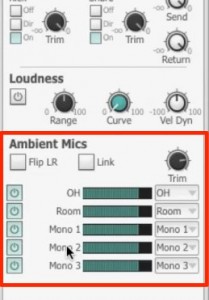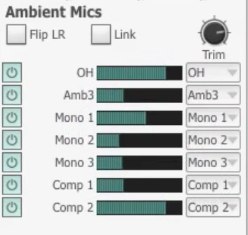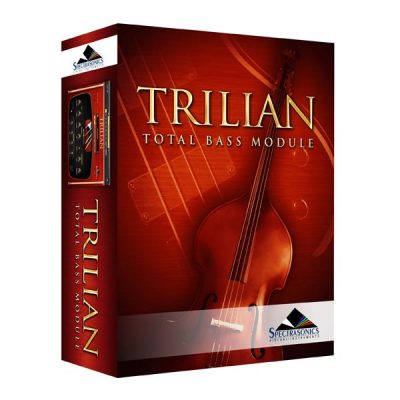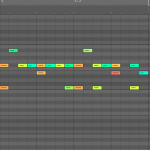FXpansion BFD3 使い方④ キットのエディット
楽曲に合わせてキットを調整
キットの選択、パータンを決めた後は、
楽曲に合わせキット調整を行っていきます。
この部分がBFD3の醍醐味では無いでしょうか?
かなり細かくエディットが可能なため、最悪の場合それで一日が終わります(笑)
気に入ったエディットが出来上がった後は必ず保存を行ってください。
BFD3記事アクセス
- 1購入_ダウンロード_インストール
- 2キットの読み込みと保存
- 3Groove_リズムパターンの使用
- 4キットのエディット
- 5ミュートとアーティキュレーション(Model)
- 6ミキサー画面とパラアウト
- 7BFD3_他ソフトのMIDI演奏を最適化する
- 8BFD 3.4 アップデート方法・アカウント移行・無料キットのダウンロードまで徹底解説
Ambient Micsについて
ドラムから少し離れた場所にマイクを立て、空気感を演出するマイクとお考えください。
「OH」マイクに関してはシンバルの上にあるマイクで、ドラム全体をしっかりと捉えています。
「Ambient Mics」の中でも非常に重要なマイクです。
また、ウィンドウをドラッグすることで、
マイクの関係性を視覚的に把握することができます。
デフォルトで、かなりの量が設定されています。
「OH」を中心とし響きを確認しながら調整していきます。
このような記事も読まれています
Superior Drummer 3 の使い方 キットプリセットと各種機能
収録されているドラムキット容量は200GB超え。
圧巻のサウンドクオリティを誇っており、これらサウンドを活かすための各機能が豊富に用意されておりおります。大人気の生ドラム音源 Addictive Drums 2
予めしっかりと作り込まれたプリセットは即戦力として使用でき、多くのパターンプリセットを搭載。初心者の方でも迷うことなく使いこなすことができます。
シンセ、エレキ、ウッドまでを網羅したBass音源 Trilian
あらゆるジャンルに対応し超高音質。正に究極のベース音源とキースイッチを使用すると様々な奏法を切り替えて演奏可能です。
生っぽいドラムの打ち込み(タイミング編)
ここではドラム打ち込みのテクニックを解説していきます。演奏タイミングを少し工夫するだけでも聴こえ方が大きく違ってきます。
生っぽいドラムの打ち込み(ベロシィティ編)
音楽にとって重要な要素「強弱」この部分を整えておくと、上に乗る楽器達の聴こえ方も変わってきます。ここではそのコツを解説していきます。